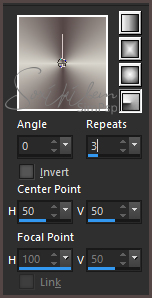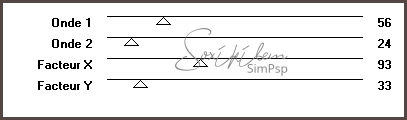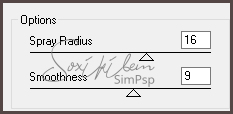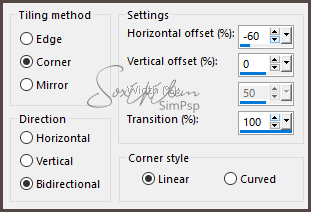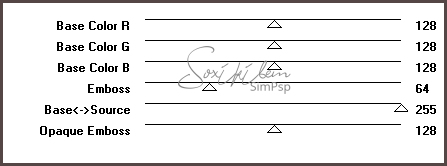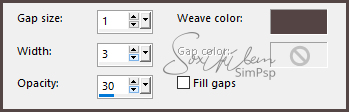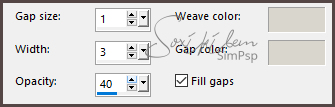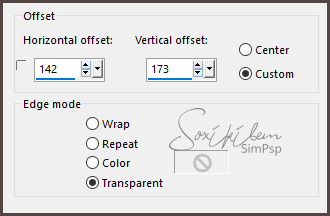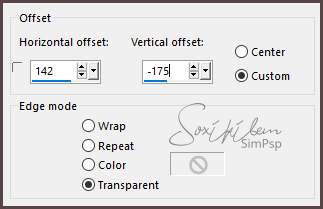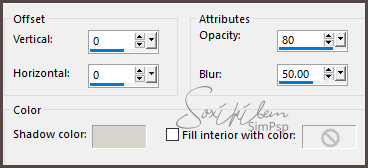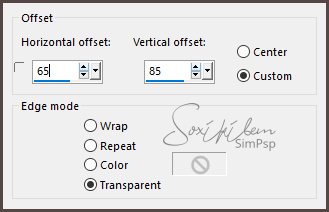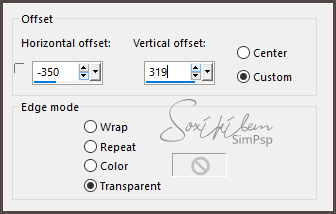|
Tutorial dedicado a JEWEL em agradecimento pelo lindo trabalho com tubes.
TRADUÇÕES: Obrigada aos nossos tradutores!
MATERIAL 1 Tube à sua escolha. 1 Misted Paisagem à sua escolha. decorjewel1_bysoxikibem decorjewel2_bysoxikibem decorjewel3_bysoxikibem titulo_jewel_bysoxikibem
Selections jewel1_soxikibem jewel2_soxikibem (Salvar a seleção na pasta Selection do PSP)
Plugins Brush Strokes Carolaine and Sensibility Deformation Mura's Seamless Filters Unlimited 2.0
Execução
1 - Abrir o material no PSP, duplique e feche o original. Escolher duas cores para trabalhar. Foreground #544645 Background #d9d6cd
2 - Abra uma imagem transparente de 900x600px. Pintar com o gradiente Radial com as cores escolhidas.
3 - Effects > Filters Unlimited 2.0 > Tile & Mirror > Distortion Mirror (horizontal): 126.
4 - Effects > Plugin Deformation > Distortion tourbillonnante (hr-ab).
5 - Effects > Plugin Brush Strokes > Spatter, 2 vezes.
6 - Adjust > sharpness > Sharpen. Layers > Duplicate. Image > Resize em 80%, all layers desmarcado.
7 - Effects > 3D Effects > Drop Shadow: 0, 0, 100, 10, cor preta.
8 - Effects > Image Effects > Seamless Tiling.
9 - Effects > Plugin Mura's Seamless > Emboss at Alpha.
10 - Layers > Duplicate. Image > Free Rotate: Right, 90, all layers desmarcado.
11 - Effects > Texture Effects > Weave. Com a cor do Foreground.
Adjust > Sharpness > Sharpen.
12 - Ativar a layer Copy of Raster 1. Effects > Texture Effects > Weave. Com a cor do backgrpund.
13 - Adjust > Sharpness > Sharpen. Ativar a layer Raster 1.
14 - Effects > Plugin Carolaine and Sensibility > CS-DLines: 40, 5.
15 - Effects > Edge Effects > Enhance. Ativar a layer Copy (2) of Raster 1.
16 - Layers > New Raster Layer. Selections > Select All.
17 - Edit > Copy no Misted Paisagem. Edit > paste Into Selection. Selections > Select None.
18 - Layers > Properties General > Blend Mode: Hard Light (ou outro que preferir), Opacity 70. Adjust > sharpness > Sharpen.
19 - Layers > New Raster Layer. Selections > Load/Save Selections > Load Selection From Disk: jewel1_soxikibem. Pintar esta seleção com a cor do Foreground. Selections > Select None.
20 - Layers > Properties > General > Blend Mode: Burn - Opacity: 70.
21 - Edit > Copy no decorjewel1_bysoxikibem. Edit > Paste a New Layer. Effects > Image Effects > Offset.
22 - Edit > Copy no decorjewel2_bysoxikibem. Edit > Paste a New Layer. Effects > Image Effects > Offset.
23 - Layers > New Raster Layer. Selections > Load/Save Selections > Load Selection From Disk: jewel2_soxikibem. Pintar esta seleção com a cor do Foreground. Selections > Modify > Contract: 30.
24 - Edit > Copy no Misted Paisagem. Edit > Paste Into Selection.
25 - Mantenha a seleção. Layers > New Raster Layer. Effects > 3D Effects > Cutout. Com a cor do background.
26 - Effects > Plugin Carolaine and Sensibility > CS-DLines: 40, 5.
27 - Adjust > Sharpness > Sharpen. Edit > Repeat Sharpen.
28 - Effects > 3D Effects > Drop Shadow: 0, 0, 100, 10, com a cor preta.
29 - Selections > Invert. Ativar a layer Raster 6. Effects > Plugin Carolaine and Sensibility > CS-LDots: 50, 3, 2.
30 - Adjust > Sharpness > Sharpen. Selections > Select None. Effects > 3D Effects > Drop Shadow: 17, 16, 80, 10, com a cor do foreground.
31 - Ativar a layer Raster7 do efeito cutout. Layers > Properties > General > Blend Mode: Hard Light.
32 - Edit > Copy no titulo_jewel_bysoxikibem. Edit > Paste a New Layer. Effects > Image Effects > Offset.
33 - Edit > Copy no Tube principal. Edit > Paste a New Layer. Posicione à esquerda. Effects > 3d Effects > Drop Shadow como preferir.
34 - Image > Add Borders: 2px na cor do Foreground 4px na cor do Background 2px na cor do Foreground 10px na cor do Background 2px na cor do Foreground 40px na cor do Background 2px na cor do Foreground
35 - Edit > Copy no decorjewel3_bysoxikibem. Edit > Paste a New Layer. Effects > Image Effects > Offset.
36 - Layers > Duplicate. Image > Mirror > Mirror Horizontal. Image > Mirror > Mirror Vertical. Layers > Merge > Merge All.
37 - Se você desejar, redimensiona seu trabalho.Aplicar sua marca d'água ou assinatura. File > Export > JPEG Optimizer.
CREDITOS Versão 1&2: Tube Principal & Misted Paisagem by Jewel
Tutorial by Soxikibem'20
Sinta-se à vontade para enviar suas versões. Terei todo o prazer em publicá-las em nosso site.
|